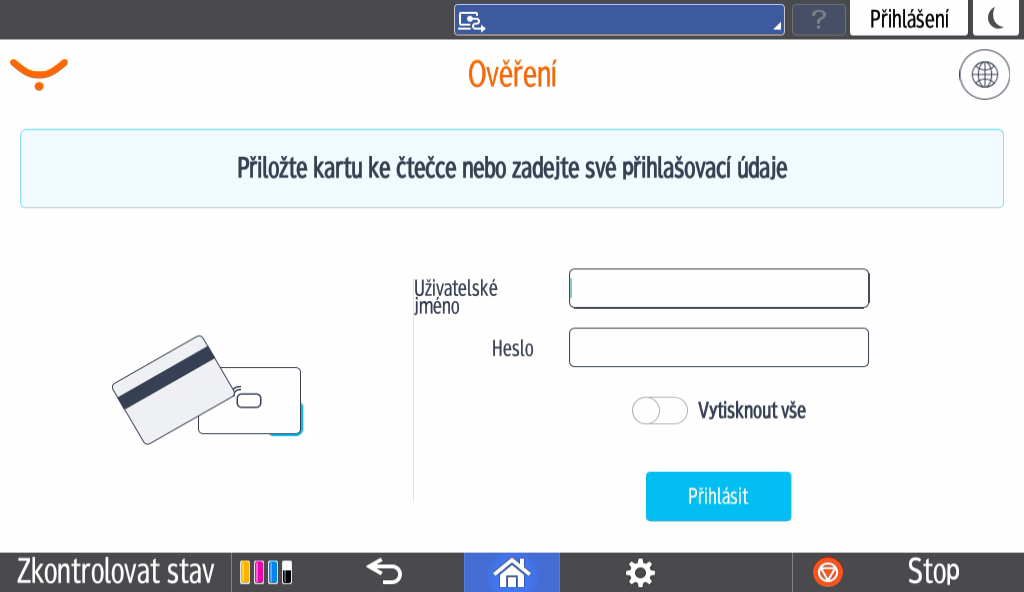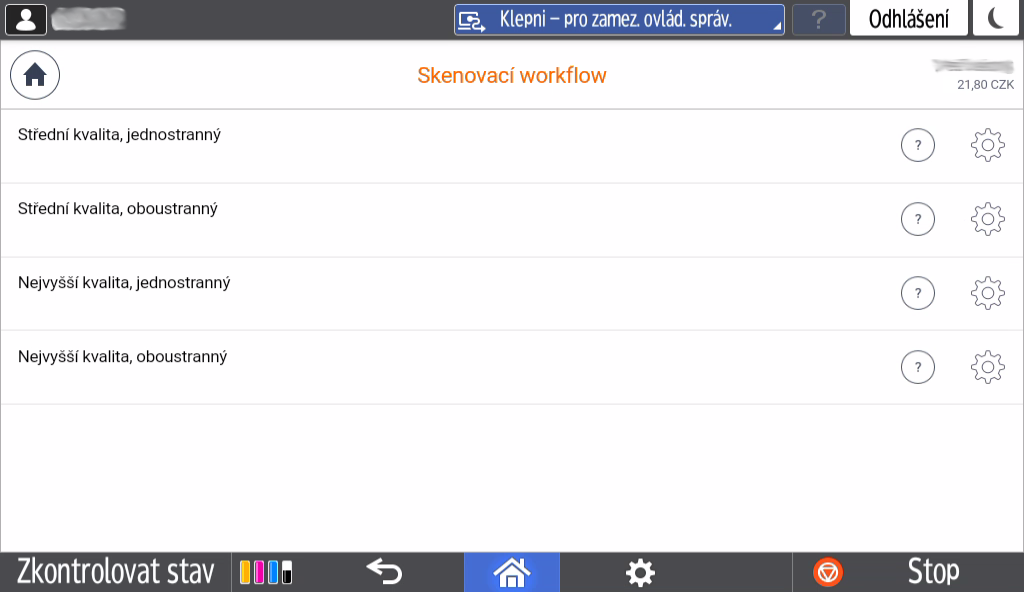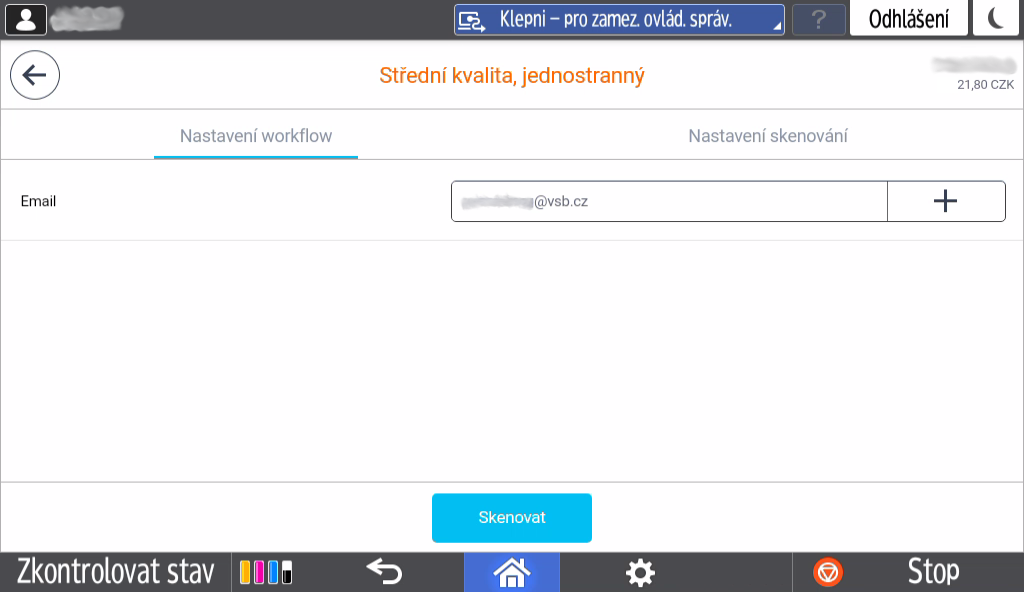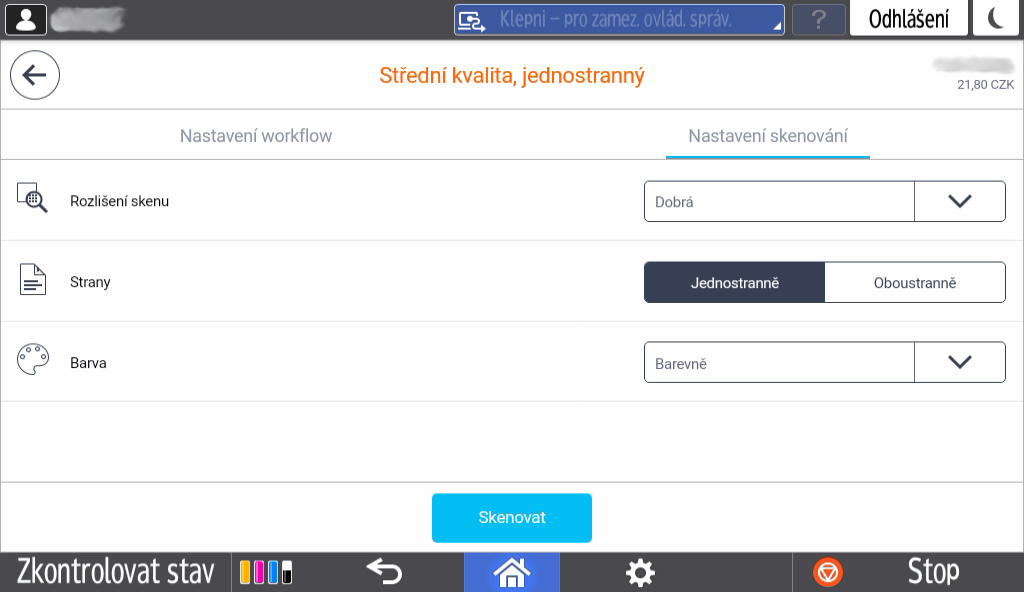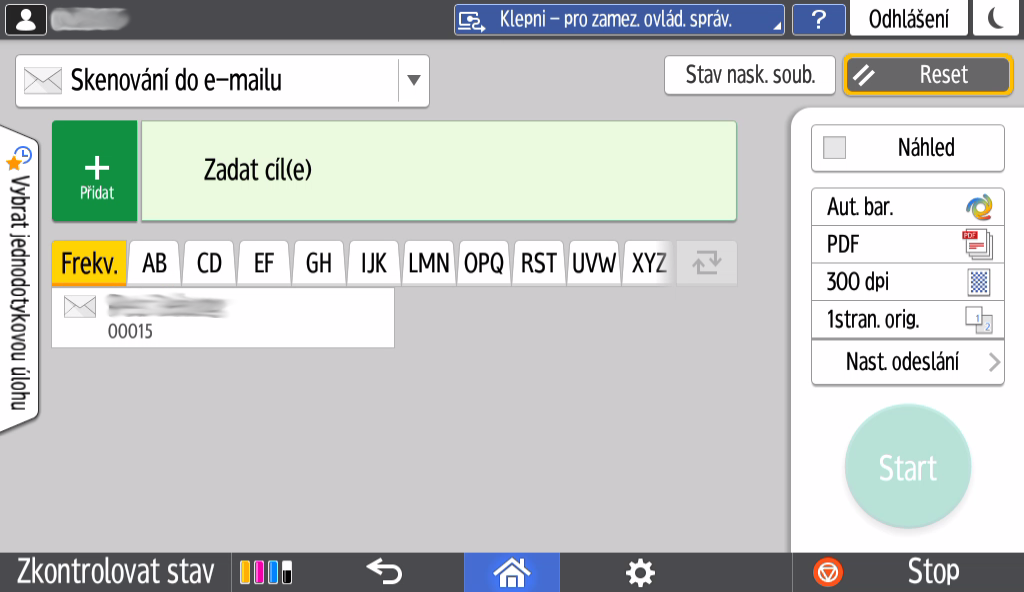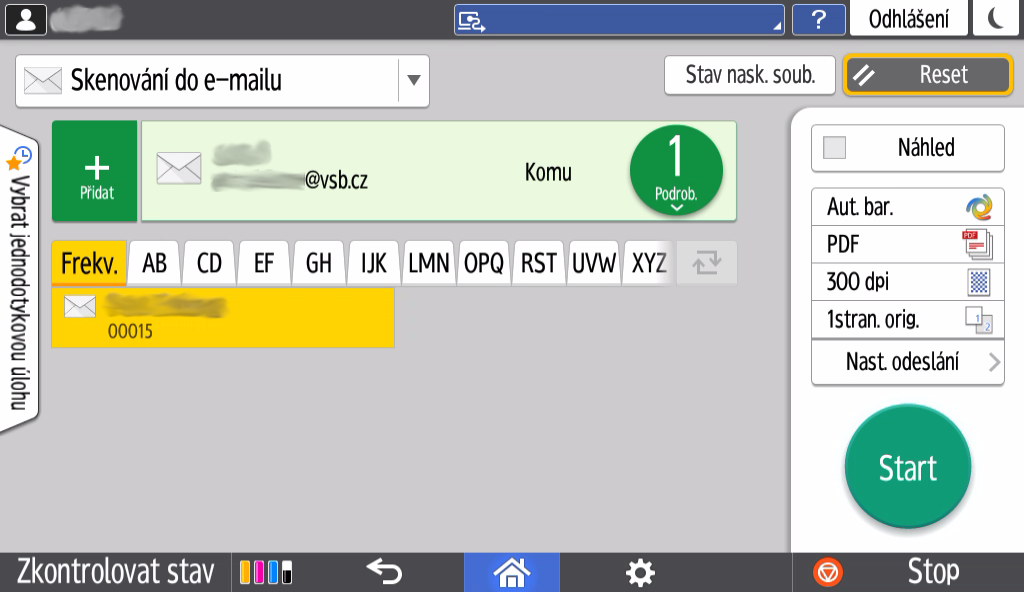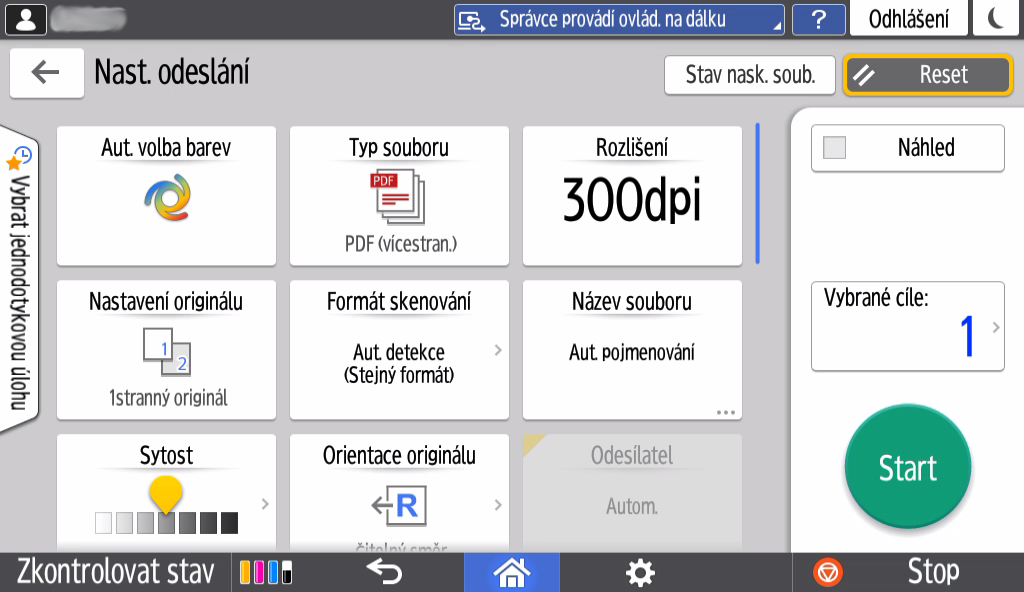Tiskový systém je možné používat i pro skenování. Jednotlivé skeny jsou doručovány zasláním na email (univerzitní nebo ručně zadaný). Pokud však přesáhne soubor určitou velikost (10 MB), je podle toho, jaký způsob skenovní byl použit, odeslán pouze odkaz ke stažení a nebo je provedeno rozdělení do více souborů. Soubor je na serveru dostupný ke stažení po dobu 7 dnů. Po této době je smazán. Stažení je možné pouze pro zařízení připojené v univerzitní síti (je třeba provést připojení pomocí VPN nebo wi-fi v areálu školy).
Při odesílání na soukromý email (mimo univerzitu) je třeba ještě vzít v potaz, jakou velikost příloh akceptuje jednotlivý poskytovatel emailu! Pokud pošlete příliš velkou přílohu bude sken nedoručen a ztracen.
Postup u zařízení
K zařízení, které je ve výchozím stavu, je třeba se přihlásit přiložením průkazu ke čtečce nebo zadáním osobního čísla a jednotného hesla.
Pro skenování jsou k dispozici dvě aplikace - SafeQ Scan (jednodušší, menší možnosti nastavení) a Skener (rozsáhlé možnosti nastavení).
V případě použití aplikace SafeQ Scan stačí vybrat přednastavenou kvalitu (v případe skenování z podavače je možné zvolit oboustranné skenování).
Následuje možnost zadání emailu, kam zaslat naskenovaný dokument (je přednastaven univerzitní email přihlášeného uživatele).
V záložce Nastavení skenování je možné provést některé změny ve způsobu skenování. Tlačítkem Skenovat se v případě skenování naskenuje jedna stránka dokumentu, v případě skenování z podavače se naskenuje vše. Dále je potřeba se řídit pokyny ny obrazovce.
V aplikaci Skener je potřeba zvolit email, kam sken poslat. Je možné jej zadat ručně nebo ťuknout na zobrazeného uživatele (nastaví se univerzitní email).
Po nastavení příjemce je možné skenovat (ve výchozím nastavení). V pravé části jsou uvedeny nastavené parametry, které je možné měnit. Stačí upravit konkrétní položku nebo ťuknout na Nast. odesílání
Pokud se zvolí Nast. odesílání, je možné měnit různé parametry výsledného skenu - rozměr, rozlišení, ...